
Mundarija:
- Muallif John Day [email protected].
- Public 2024-01-30 13:23.
- Oxirgi o'zgartirilgan 2025-01-23 15:14.

LLDPi loyihasi - bu Raspberry Pi va LCD -dan yasalgan, tizim nomi va tavsifi, port nomi va tavsifi, VLAN nomlari va IP -ni boshqarish kabi tarmoqdagi qo'shni qurilmalardan LLDP (Link Layer Discovery Protocol) ma'lumotlarini olish imkonini beradigan o'rnatilgan tizim. manzil. Ushbu qo'llanmada biz LLDPi tizimini quyidagi qismlardan tashkil topgan zarur qadamlarni ko'rib chiqamiz:
1x Raspberry Pi 2 B (yoki undan yangi) + microSD xotira kartasi:
1 x Elecrow 5 dyuymli TFT LCD HDMI displeyi:
Variant sifatida siz ushbu displeydan foydalanishingiz mumkin:
1 x O'chirish sxemasi (tugma bilan ishlatish):
1 x 3A UBEC (DC-DC kuchlanish regulyatori):
1 x Batareya zaryadlash moduli:
4 x 18650 batareyalar:
1 x Ayollar uchun quvvat rozetkasi:
1 x Rocker Switch:
2 ta qisqa mikro USB kabeli:
kabel ulagichlari:
SIZGA LAYIHLANGAN DEMIR VA LAYHOR kerak bo'ladi, xuddi tel -striptizchilar!
RamPi *uchun korpusni chop etish uchun 3 o'lchamli bosma filament g'altagi (sizga 3 o'lchamli printerdan foydalanish kerak bo'ladi)
11 x 1/4 dyuymli mashina vintlari (hamma narsani joyida ushlab turish uchun)
Raspberry Pi -ni sozlash uchun monitor, HDMI kabeli, klaviatura va sichqonchali kompyuterdan o'qish/yozish uchun microSD adapter
1 -qadam: 3D bosma quti


Vaqtni tejash uchun men buni birinchi qadam qilib qo'ydim, chunki 3-D bosib chiqarish, ehtimol, bu jarayonda eng uzun qadam bo'ladi.
Siz foydalanmoqchi bo'lgan 3 o'lchamli printerga mos keladigan bosma filamentning sevimli rangini topganingizdan so'ng, ushbu 4 ta faylni yuklab oling va chop etishni boshlang. Men tormoz tizimidan foydalandim, natijada to'g'ri materialni topish uchun tajriba o'tkazishingiz kerak bo'ladi.
(Men ob'ektlarni 0,1%gacha kamaytirishim kerak edi.)
2 -qadam: Raspbian -ni SD -kartaga o'rnating
LLDPi yaratish uchun siz Linux haqida aniq tasavvurga ega bo'lishingiz kerak.
Quyidagi havolaga o'ting va ish stoli bilan Raspbian -ning so'nggi versiyasini yuklab oling.
www.raspberrypi.org/downloads/raspbian/
Operatsion tizim tasvirini microSD kartasiga yozish uchun kompyuterdan foydalaning. Raspbian faylini oching va rasmni o'rnatish uchun hozir foydalanayotgan OS uchun ko'rsatmalarni ko'rish uchun quyidagi havolaga o'ting.
learn.sparkfun.com/tutorials/sd-cards-and-…
Endi biz microSD kartani Raspberry Pi 3 ga ulashimiz va uni yuklashimiz kerak. Malinali pi monitor va klaviaturaga ulanganligiga va ushbu qo'llanmani o'qiyotganda Internetga ulanganligiga ishonch hosil qiling.
3 -qadam: Raspberry Pi -da Raspbian -ni o'rnating
Avval biz qaysi tilni ishlatishni ko'rsatib, klaviatura to'g'ri ishlashiga ishonch hosil qilamiz. Quyidagi buyruqni bajaring, bu erda $ - buyruq satri so'rovi, uni yozmang.
$ sudo raspi-config
Bu endi bizni mahalliylashtirish parametrlarini tahrir qila oladigan ekranga olib borishi kerak, u ro'yxatda to'rtinchi bo'lishi kerak. Endi biz mahalliy tilni o'zgartirish-ni tanlamoqchimiz, ro'yxatni pastga tushiring va en_US. UTF-8 UTF-8 nomli bo'sh joy satrini bosing va uni keyingi ekranda sukut bo'yicha o'rnating. Mahalliylashtirish parametrlariga qaytib, vaqt mintaqasini o'zgartirish va vaqt zonasini o'zgartirish -ni Amerika / Denverga o'rnatish orqali biz vaqt mintaqasini o'zgartirishimiz kerak.
Endi biz yuklash paytida pi avtologiyaga kirishi uchun yuklash parametrlari, ish stoli / CLIDesktop Autologin -ga o'tishimiz kerak. Keling, kengaytirilgan variantlarga o'tamiz va butun SD -kartani ishlatish uchun fayl tizimini kengaytirish -ni tanlang. Shuningdek, biz foydalanuvchi parolini o'zgartirishni xohlaymiz, chunki birinchi variant - Foydalanuvchi parolini o'zgartirish. Parolni yozish tavsiya etiladi, unutmang! Standart parol - malina. Keyin chiqish uchun Finish tugmasini bosing. O'zgarishlar kuchga kirishi uchun Raspberry Pi -ni qayta yuklash kerak bo'lishi mumkin. Endi terminalni oching va quyidagi buyruqni bajaring va so'ralganda ushbu variantlar to'plamini tanlang,
$ sudo dpkg-klaviatura konfiguratsiyasini qayta sozlang
Umumiy 105 kalitli (shaxsiy) shaxsiy kompyuter
Boshqa -> keyin-> ingliz (AQSh)
Klaviatura tartibi uchun standart
Yozish kaliti yo'q
Yo'q
Bizning keyingi qadamimiz Raspbian -ni so'nggi versiyasiga yangilash va yangilashdir. Buning uchun terminalni oching va yozing, $ sudo apt -get -y yangilanishi va& sudo apt -get -y yangilanishi
Agar oxirgi buyruq to'g'ri bajarilmasa yoki buzilgan paket haqida xabar bersa, bizga qayta yuklash va buyruqni qayta ishga tushirish kerak bo'lishi mumkin. Ish tugaguncha kutib turing va quyidagi buyruqlarni bajaring.
$ sudo apt -get -y yangilanishi
$ sudo apt -get install -y vim tshark tcpdump ethtool gawk
"Superuser bo'lmaganlar paketlarni yozib olishlari kerakmi?" Degan savolga "Ha" ni bosing.
4 -qadam: LCD displeyni sozlash


Keyingi qadam LCD displeyni Raspberry Pi bilan ishlashga sozlash bo'ladi. Raspberry Pi -ni o'chiring, LCD displeyni o'rnating va yuqoridagi rasmlarga mos kelishi uchun uni qayta yoqing. HDMI portlari rasmda ko'rsatilgandek joylashtirilganligiga ishonch hosil qiling va HDMI ulagichini ulang.
Keyinchalik, biz LCD displey uchun drayverni yuklab olish va o'rnatish uchun quyidagi buyruqlarni bajarishimiz kerak.
$ git klon
$ CD Elecrow-LCD5
$ chmod +x Elecrow-LCD5
$ sudo./Elecrow-LCD5
va qayta yuklash uchun y yozing. Qurilmani qayta ishga tushirishni tugatgandan so'ng, displey yo'nalishini o'zgartirishimiz kerak bo'ladi.
$ sudo vim /boot/config.txt
va shunga o'xshash qatorni faylning oxiriga qarang
display_rotate = 0
va uni o'zgartiring
display_rotate = 3
Raspberry Pi -ni qayta ishga tushiring, Raspberry Pi qayta ishga tushguncha kutib turing va terminalni oching. Va sensorli ekranni sozlash usulini o'rnatish uchun quyidagi buyruqni bajaring.
$ sudo qayta ishga tushirish
$ sudo apt-get install -y xinput-calibrator xinput xserver-xorg-input-evdev
Sensorli ekranning X va Y o'qlarini almashtirish kerak, shuning uchun biz ekranni sozlashni tugatish uchun quyidagi buyruqlarni bajaramiz.
$ xinput --set-prop 'ADS7846 sensorli ekrani' Evdev o'qlarini almashtirish '1
$ xinput --set-prop 'ADS7846 sensorli ekrani' Evdev o'qi teskari '1 0
BUGUNGI ODAMLARNI XATOSI YO'Q bo'lsa
#################################################################
Agar yuqoridagi buyruqlar bajarilgandan keyin xatolar bo'lsa, siz Raspberry Pi tomonidan ishlatilgan haydovchi fayllariga o'zgartirish kiritishingiz mumkin. Bu LLDPi uchun qaysi Raspberry Pi -dan foydalanayotganingizga qarab, LCD drayverlarini va/yoki boshqa sozlamalarni o'rnatishda biroz farq bo'lishi mumkin. Buni Raspberry Pi 3 bilan o'rnatishda quyidagi konfiguratsiya fayli yordamida LCD displeyda muammo yuzaga keldi
/usr/share/X11/xorg.conf.d/40-libinput.conf
Qachon bu konfiguratsiya faylini boshqa haydovchi evdev uchun ishlatish kerak edi
/usr/share/X11/xorg.conf.d/10-evdev.conf
Buni tuzatish uchun quyidagi buyruqlarni bajaring:
$ sudo mv /usr/share/X11/xorg.conf.d/10-evdev.conf /usr/share/X11/xorg.conf.d/45-evdev.conf
$ sudo qayta ishga tushirish
Keyin X va Y o'qlarini qayta almashtirish uchun buyruqlarni bajarishga harakat qiling.
$ xinput --set-prop 'ADS7846 sensorli ekrani' Evdev o'qlarini almashtirish '1
$ xinput --set-prop 'ADS7846 sensorli ekrani' Evdev o'qi teskari '1 0
Agar bu hali ham ishlamasa, siz sensorli ekranni to'g'ri sozlashning boshqa usulini qidirishingiz kerak bo'ladi.
###############################################################
Agar buyruqlar DO ishlasa va sensorli ekran to'g'ri ishlasa, quyidagi 4 qatorli kodga ega bo'lish uchun quyidagi faylni tahrir qilishni davom eting. $ vim /home/pi/.config/lxsession/LXDE-pi/swapAxis.sh
#!/bin/bash
xinput --set-prop 'ADS7846 sensorli ekrani' Evdev o'qlarini almashtirish '1
xinput --set-prop 'ADS7846 sensorli ekrani' Evdev o'qi teskari yo'nalishi '1 0
chiqish 0
Skriptga tegishli fayl ruxsatlarini berishni unutmang. $ sudo chmod 755 /home/pi/.config/lxsession/LXDE-pi/swapAxis.sh
Keyingi buyruq, Pi har yuklanganda, ilovaning ishga tushishi va o'qi to'g'ri almashishini ta'minlaydi.
$ sudo vim /home/pi/.config/lxsession/LXDE-pi/autostart
Quyidagi 2 qatorni qo'shing,
@/home/pi/.config/lxsession/LXDE-pi/swapAxis.sh
@shoxrux
5 -qadam: O'chirish sxemasini yarating

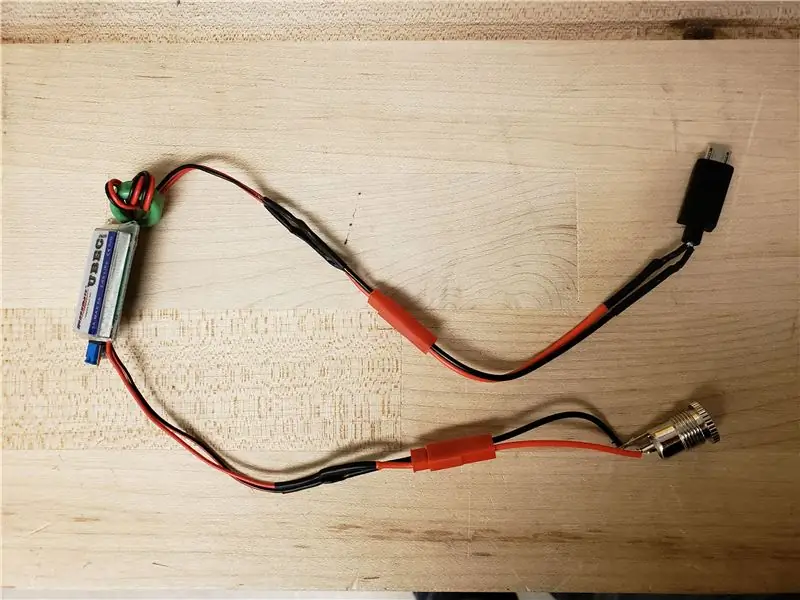

Lehimlash temirini tayyorlang, simi ulagichlarini oling va 18650 batareyalari LLDPi quvvatini ta'minlaydigan sxemani qurishni boshlang. UBEC -ning kirish uchiga ulash uchun ayol rozetkaning rozetkasidan boshlang va ba'zi kabel ulagichlarini lehimlang. Keyin biz erkak usb kabelini olishimiz va uni rasmda ko'rsatilgandek UBECning boshqa uchiga ulashimiz kerak. UBECda pin yaqin rasmda ko'rsatilgandek bo'lishi kerak. Keyin 18650 ta akkumulyator batareyasini oling, ularni parallel ulang va batareyani zaryadlash moduliga ulanishga tayyor kabel ulagichini lehimlang. Zanjirdan shu paytgacha qilgan ishlaringizni batareyalar bilan birga korpusga joylashtiring.
Oldinga borishdan oldin, hamma narsa hozirgacha kutilganidek ishlayotganiga ishonch hosil qiling. Agar hamma narsa ishlayotgan bo'lsa, u yig'ishga tayyor!
6 -qadam: Hammasini bir joyga to'plang


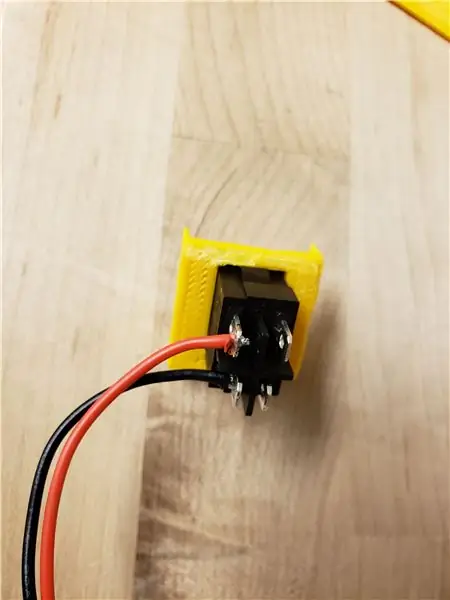
Endi batareya qopqog'ini qutiga mahkamlang. Batareyani zaryadlash moduli UBEC -ni mikro USB orqali, batareyalarni esa boshqa tomondan bir juft simi ulagichlari orqali ulashi kerak. Batareyani zaryadlash modulidagi boshqa USB kabeli o'chirishga olib keladi. O'chirish pallasida ulanadigan simi ulagichi bilan taymerni tayyorlang. O'chirish sxemasida, shuningdek, oxirgi juftlik rasmlarida ko'rsatilgandek, malina pi uchun boshqa 2 ta sim bo'ladi, shuningdek, boshqa katta USB orqali malina pi ga quvvat beradi. Rasmda ishlatiladigan katta USB kerak, chunki u 2,1 amperni, ikkinchisi esa 1 amperni beradi.
Agar siz komponentlarni korpus ichiga joylashtirishda muammoga duch kelsangiz, siz batareyaning qopqog'ini olib tashlashga va uskunani u erga qo'yishga urinib ko'rishingiz mumkin.
Malinali pi -ni o'chirib qo'yish uchun dasturiy ta'minot va uskunalarni o'rnatish bo'yicha ko'rsatmalarni olish uchun ushbu havolaga o'ting.
mausberry-circuits.myshopify.com/pages/set…
Chiroyli o'chirish davri uchun hamma narsani o'rnatganingizdan so'ng, malina pi ni vintlar bilan mahkamlashdan oldin, raketka tugmachasini korpusning yon qismidagi uyasiga suring, so'ng hamma narsani ishlayotgan LCD va qopqoqni vintlar bilan korpusga qo'ying.
7 -qadam: LLDPi dasturini kodlash
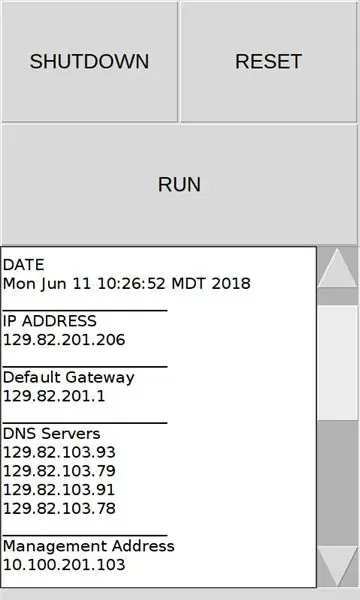
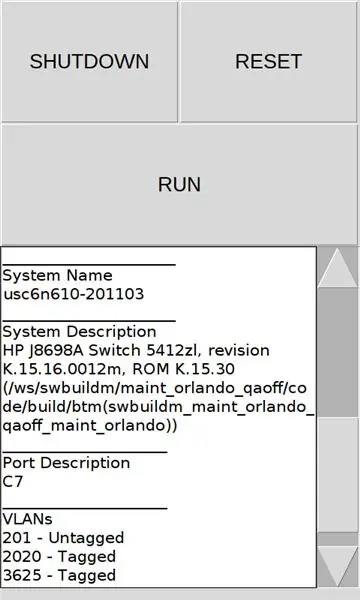
Uskunani sozlaganimizdan so'ng, biz GUIni yaratadigan va kerakli ma'lumotlarni to'playdigan kodni ishlab chiqishni davom ettira olamiz. Ushbu dastur uchun zarur bo'lgan kodli fayllar sahifaning pastki qismida joylashgan. Siz ularni yuklab olishingiz va quyida ko'rsatilganidek, ularning tegishli katalog yo'llarida ekanligiga ishonch hosil qilishingiz kerak.
. Txt kengaytmasi bo'lgan fayl nomlarini.sh kengaytmasiga o'zgartirganingizga ishonch hosil qiling
$ mkdir/home/pi/LLDPi
$ CD/home/pi/LLDPi
$ touch /home/pi/LLDPi/lldp.sh
$ touch /home/pi/LLDPi/getSWITCHinfo.sh
$ touch /home/pi/LLDPi/getVLANinfo.sh
$ touch /home/pi/LLDPi/LLDPiGUI.py
$ touch /home/pi/LLDPi/reset.sh
*** Yuqoridagi skriptlarni bajarilishi uchun buni ishga tushirish kerak bo'lishi mumkin
$ chmod 755 fayl nomi
$ touch tshark.cap
$ sudo chown root: root tshark.cap
$ touch tcpdump.cap
$ sensorli ekranLLDP.txt
$ touch progess
[Ixtiyoriy] Bu ish stoli ekranida qulay belgi bo'lib, foydalanuvchi LLDPi dasturini ishga tushirish uchun ikki marta bosishi mumkin. Belgini yaratish uchun quyidagi faylni tahrir qiling va unda quyidagi tarkib borligiga ishonch hosil qiling.
$ vim /home/pi/Desktop/LLDPi.desktop
[Ish stoliga kirish]
Ism = LLDPi
Izoh = LLDPi skriptini ishga tushirish
Exec =/home/pi/LLDPi/LLDPiGUI.py
Terminal = rost
Turi = Ilova
*Agar sizda ikonka sifatida ishlatadigan rasmingiz bo'lsa, LLDPi.desktop fayliga rasmga katalog yo'lini aks ettiruvchi qator qo'shing,
Belgi =/mutlaq/yo'l/to/rasm/fayl
./LLDPiGUI.py chiqishini tekshirish yoki asosiy ekrandagi belgini bosish orqali skriptlarni sinovdan o'tkazing.
$ vim ~/.bashrc
Yuklash vaqtida LLDPi ilovasini ishga tushirish uchun ~/.bashrc oxirida quyidagi qatorni qo'shing. /home/pi/LLDPi/LLDPiGUI.py
Va shunday bo'lishi kerak, RamPi to'liq va sinab ko'rishga tayyor bo'lishi kerak.
Tavsiya:
Simsiz tarmoq orqali har qanday kompyuterni LANda uyg'otish: 3 qadam

Simsiz tarmoq orqali har qanday kompyuterni LANda uyg'otish: Raspbpian tasviridagi o'zgarishlar tufayli bu qo'llanma endi yangilanmagan. Iltimos, bu erda yangilangan qo'llanmani kuzatib boring: https://www.instructables.com/id/Raspberry-Pi-As-Wake-on-LAN-ServerWOL hozirgi kunda deyarli barcha Ethernet portlarida mavjud. Bu emas
Tarmoq simlarini payvandlash: 3 qadam (rasmlar bilan)

Tarmoqli paychalarining lehimlanishi: bu erda kabellarni to'g'ri ulash haqida tez maslahat. Bu quyosh panelingizdagi ulagichni o'zgartirish yoki har qanday ikkita simli kabelni uzunroq qilish uchun qulay. Bu asosiy ko'nikma bo'lib tuyulishi mumkin, lekin men bilamanki, men bu texnikani o'rganganimda
ESP8266 yordamida tarmoq vaqtli raqamli soat: 4 qadam (rasmlar bilan)

ESP8266 yordamida tarmoq vaqti raqamli soati: Biz NTP serverlari bilan aloqa qiladigan, tarmoq yoki internet vaqtini ko'rsatadigan yoqimli raqamli soat qurishni o'rganamiz. Biz WeMos D1 mini -ni WiFi tarmog'iga ulanish, NTP vaqtini olish va OLED modulida ko'rsatish uchun ishlatamiz
Biz 6 UQD10801 (Robocon1) Malayziya universiteti talabalari (UTHM): 4x4 klaviatura va LCD Arduino: 3 qadamli o'quvchilar guruhimiz

Biz 6 -o'rgatuvchi guruhmiz UQD10801 (Robocon1) Universiteti talabalari Tun Xuseyn Onn Malayziya (UTHM): 4x4 klaviatura va LCD Arduino: Klaviatura - foydalanuvchilarga sizning loyihangiz bilan muloqot qilishning ajoyib usuli. Siz ulardan menyularda harakatlanish, parollarni kiritish, o'yinlar va robotlarni boshqarish uchun foydalanishingiz mumkin. Ushbu qo'llanmada men sizga Arduino -da klaviaturani qanday o'rnatishni ko'rsataman. Birinchidan, men Ardu qanday ekanligini tushuntiraman
Shubham Kumar tomonidan raqamli IC sinov qurilmasi (Sanoat va muhandislik kollejlari uchun), UIET, Panjab universiteti: 6 qadam (rasmlar bilan)

Shubham Kumar, Sanoat va muhandislik kollejlari uchun), Panjab universiteti, UIET: Raqamli IC sinov qurilmasining kirish va ishlashi (CMOS va TTL IClari uchun): REZA: har bir elektron sxemaning asosiy komponenti bo'lgan IC. maqsad va vazifalarning xilma -xilligi uchun. Ammo ba'zida noto'g'ri IClar tufayli kontaktlarning zanglashiga olib kelmaydi
